Screenium 3 是一款Mac和 iOS 屏幕录制和截屏工具。准确记录您在屏幕上看到的内容,并立即将其转换为截屏视频。Screenium 3 允许您以每秒 60 帧的速度进行录制,为您的教程、游戏录制或您希望录制的任何其他屏幕内容提供最佳性能。不仅如果您使用超高分辨率 4K 或 5K 显示器或 Retina Mac,Screenium 3 会让您处于安全的一面,因为它可以为这些类型的设备创建最流畅的视频质量。Screenium 3 提供四种不同的录制模式:录制全屏、单个窗口、任何选定区域或 iOS 或 tvOS 设备(如 iPhone 或 Apple TV)的屏幕。
编辑和剪切
Screenium 3 强大的视频编辑器带有一个全面的工具包,可帮助您创建最复杂的截屏视频。您不需要任何额外的软件来像专业人士一样编辑截屏视频或制作令人印象深刻的电影。Screenium 3 视频编辑器将您的素材变成完美的视频 - 将其用于剪切、过渡、文本嵌入、音频编辑或添加效果或动画。
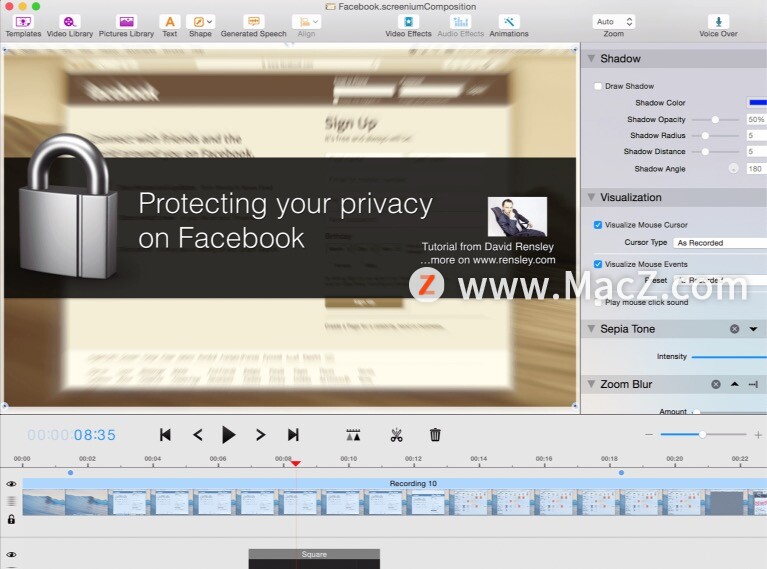
选择、突出显示、显示
您的截屏视频将胜于雄辩,并且借助 Screenium 的便捷功能(例如鼠标光标可视化和智能缩放到重要或突出显示的区域),解释和阐明视频最重要的要点将变得轻而易举。如果您想以演示者的身份出现,或展示活动挂图或类似内容,您可以通过嵌入来自网络摄像头(如 Facetime/iSight 摄像头)的画中画剪辑来实现。

导出和发布
剪完了吗?继续将您的项目导出为电影并与您的父母、朋友、客户或同事分享。此外,Screenium 3 支持直接导出到 YouTube、Facebook 和 Flickr,并允许您通过 Mac 的消息和邮件应用程序共享您的项目。
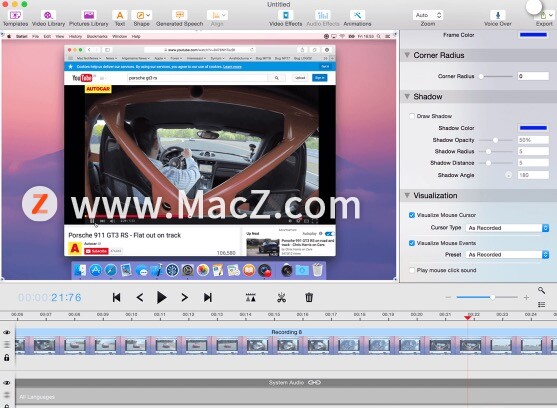
集成视频编辑器
Screenium 3 带有一个方便且多功能的视频编辑器,可用于处理所有素材。在各个序列之间创建过渡,调整视频剪辑的长度,添加文本、形状、标记或预制动画,并将您的截屏视频变成完美的片段。只需单击几下,即可根据您的要求调整演示文稿。

形状、颜色和动画
添加形状以突出显示菜单项、隐藏敏感数据或为文本对象添加动画,为您的介绍添加特殊的触感。您甚至可以为视频本身的定位设置动画,让您在构图方面拥有完全的自由。所有元素都是可调的,确保您的创造力不受限制。当您赶时间时,可以使用预制动画、过渡和效果,只需单击一下即可将其添加到视频中。
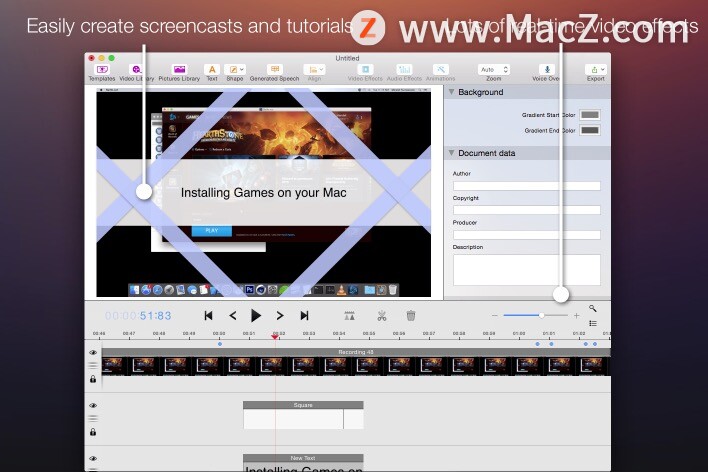
章节标记
章节标记让您可以将截屏视频分成多个较小的片段,这些片段可以直接选择,而无需倒带或快进。这样,如果您的观众只想观看视频教程中的某个课程,则无需观看介绍,但可以立即跳到正确的章节。好像这还不够方便,章节标记不仅适用于 Mac 的 QuickTime Player,也适用于任何 iPhone、iPad 或 iPod touch。
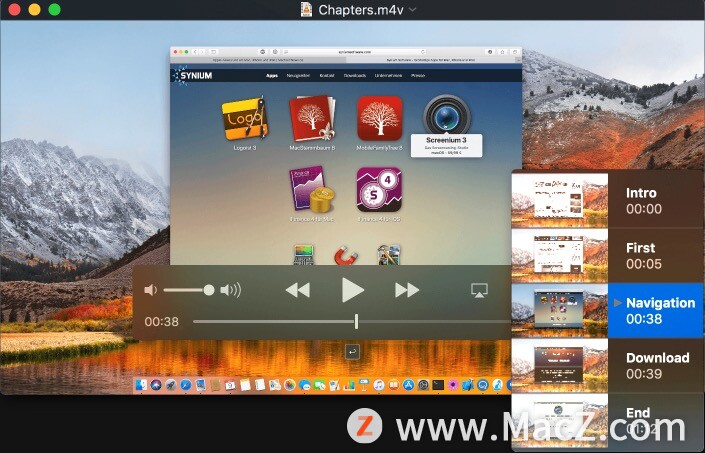
在录制期间或之后添加音频评论
完成录制后,只需分享您的截屏视频即可。这就像在观众面前做演讲一样,只不过您实际上不必亲自到场。您的听众可以一步一步地按照您的说明进行操作,并根据需要随时倒带或重新开始。如果您想在录制完成后添加一些内容并修改音频,只需使用视频编辑器录制和编辑您的评论即可。
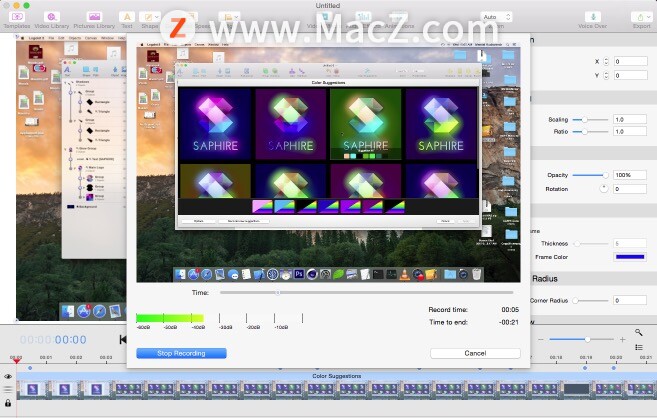
以上就是小编今天为大家分享的内容,希望对您有所帮助,想了解更多关于Mac相关知识,请关注macz.com吧!

